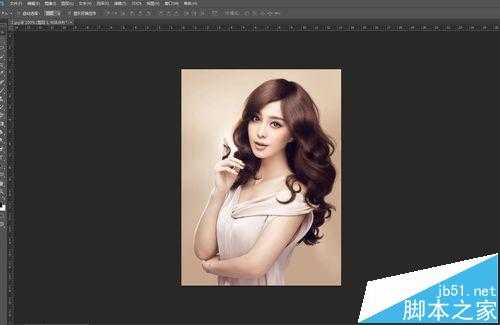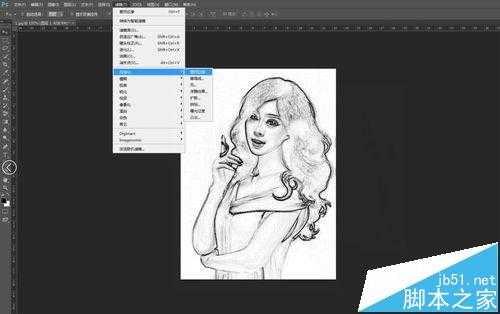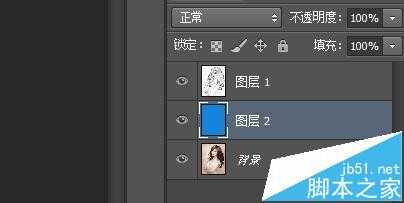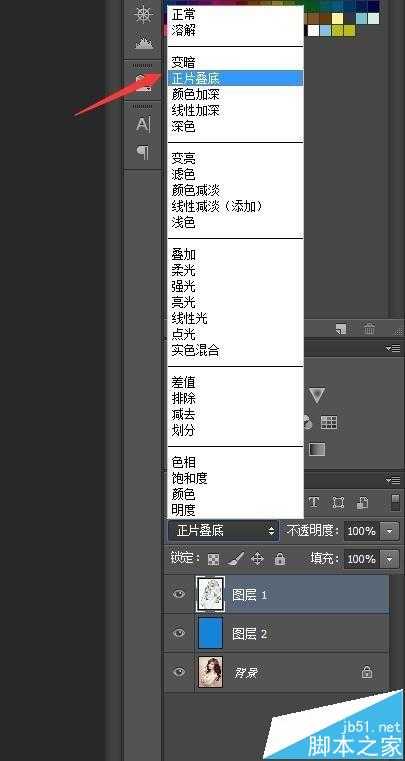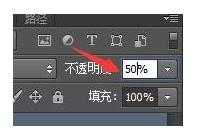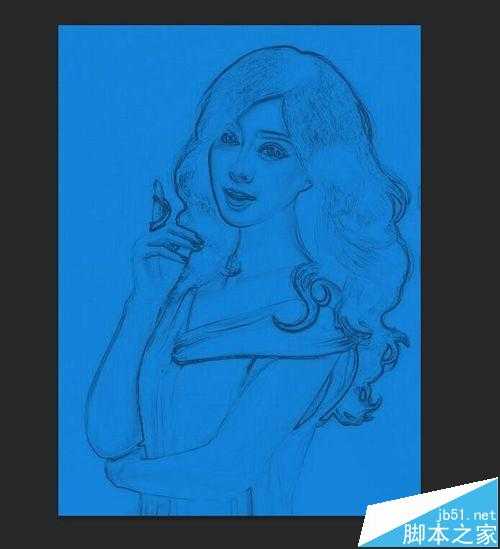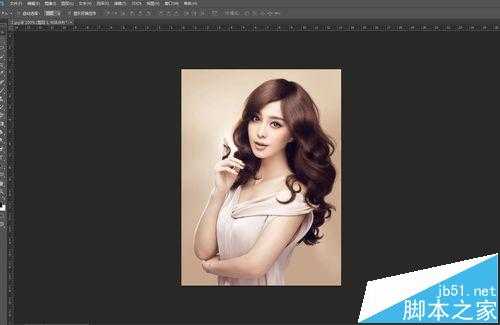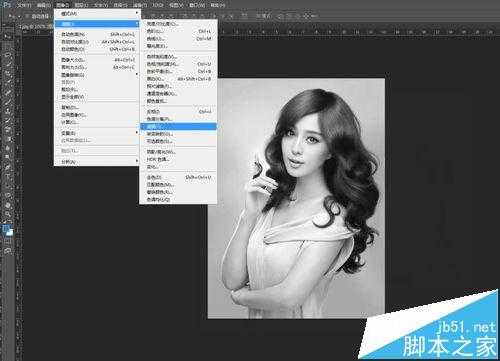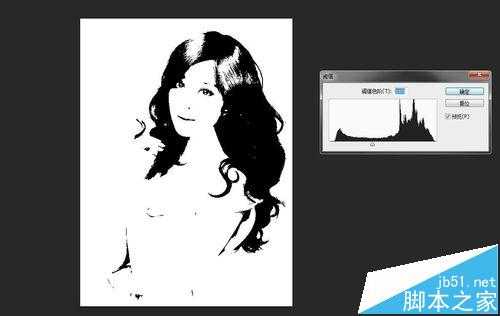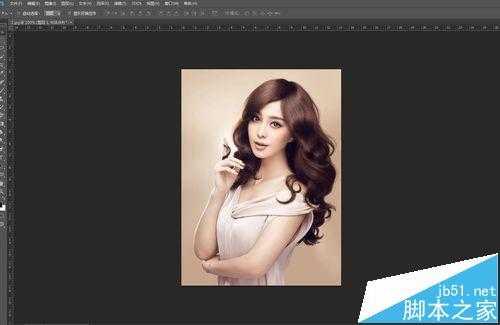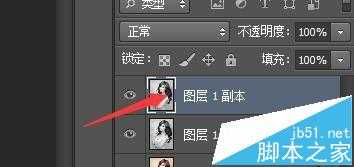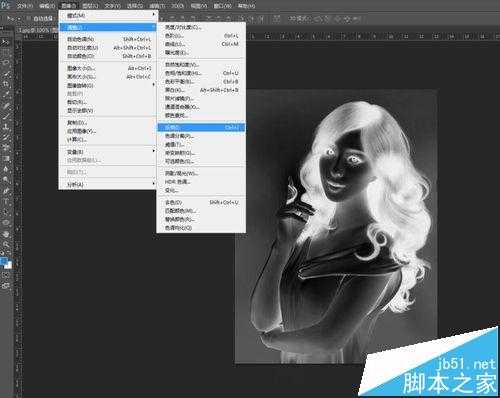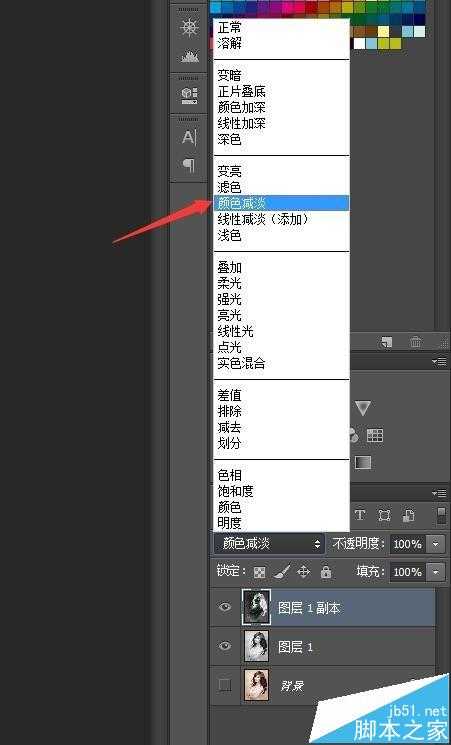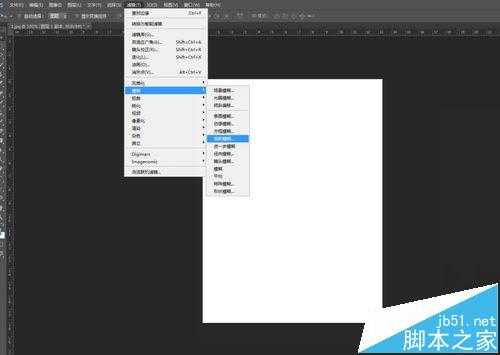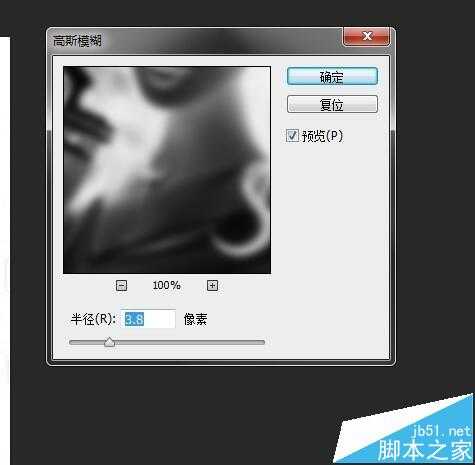帝王谷资源网 Design By www.wdxyy.com
今天来介绍一下PS来做个人物素描效果,ps制作素描效果三种方法。
- 软件名称:
- Adobe Photoshop 8.0 中文完整绿色版
- 软件大小:
- 150.1MB
- 更新时间:
- 2015-11-04立即下载
方法一:
1、ps打开图片,对图片进行去色,点击图像-调整-去色
2、鼠标点击滤镜-风格化-查找边缘,这样树苗轮廓就出现了
3、在图层下方新建一个彩色图层
4、对人物图层进行选择,正片叠底
5、对人物图层进行透明度的调节,适合就行,这时候素描就完成了
方法二:
1、与方法1的第一步一样,ps打开图片,对图片进行去色,点击图像-调整-去色
2、鼠标点击图像-调整-阈值,阈值的多少就自己把控了,然后鼠标完成
方法三:
1、与方法1的第一步一样,ps打开图片,对图片进行去色,点击图像-调整-去色
2、把去色的图层,复制一层
3、鼠标点击图像-调整-反向
4、对图层选择颜色减淡
5、鼠标点击滤镜-模糊-高斯模糊,然后半径像素多少,自己调节,合适即可
6、PS做人物素描就完成了
相关推荐:
美图秀秀笔触素描怎么制作绘画手稿?
photoshop怎么拉长腿? 大长腿照片的制作方法
adobe premiere cs4视频制作素描的效果的详细教程
标签:
ps,素描
帝王谷资源网 Design By www.wdxyy.com
广告合作:本站广告合作请联系QQ:858582 申请时备注:广告合作(否则不回)
免责声明:本站文章均来自网站采集或用户投稿,网站不提供任何软件下载或自行开发的软件! 如有用户或公司发现本站内容信息存在侵权行为,请邮件告知! 858582#qq.com
免责声明:本站文章均来自网站采集或用户投稿,网站不提供任何软件下载或自行开发的软件! 如有用户或公司发现本站内容信息存在侵权行为,请邮件告知! 858582#qq.com
帝王谷资源网 Design By www.wdxyy.com
暂无评论...
更新日志
2025年02月19日
2025年02月19日
- 小骆驼-《草原狼2(蓝光CD)》[原抓WAV+CUE]
- 群星《欢迎来到我身边 电影原声专辑》[320K/MP3][105.02MB]
- 群星《欢迎来到我身边 电影原声专辑》[FLAC/分轨][480.9MB]
- 雷婷《梦里蓝天HQⅡ》 2023头版限量编号低速原抓[WAV+CUE][463M]
- 群星《2024好听新歌42》AI调整音效【WAV分轨】
- 王思雨-《思念陪着鸿雁飞》WAV
- 王思雨《喜马拉雅HQ》头版限量编号[WAV+CUE]
- 李健《无时无刻》[WAV+CUE][590M]
- 陈奕迅《酝酿》[WAV分轨][502M]
- 卓依婷《化蝶》2CD[WAV+CUE][1.1G]
- 群星《吉他王(黑胶CD)》[WAV+CUE]
- 齐秦《穿乐(穿越)》[WAV+CUE]
- 发烧珍品《数位CD音响测试-动向效果(九)》【WAV+CUE】
- 邝美云《邝美云精装歌集》[DSF][1.6G]
- 吕方《爱一回伤一回》[WAV+CUE][454M]